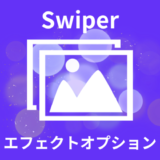・Swiperで画面内に現れてからautoplay開始することできる?
こんな疑問にお答えします。
Swiperのオプションにてautoplayを有効にしてると、自動再生してくれますよね。
ただ、スライダー自体がサイトの下の方にある場合、勝手にスライドが切替わってしまいます。。
下記の感じですね↓
See the Pen swiper autoplayの挙動➀ by jito-coder (@jito-coder) on CodePen.
ユーザーにはまず1枚目を見したい場合もあるかと。
実はあるコードを書けば、画面内に現れてからautoplayを開始させることが可能です。

知っておくべし!
ということで、この記事では「Swiperで画面内に現れたらautoplayを開始」について解説していきます!
swiper自体の作り方については下記記事を参考に↓
 【簡単】Swiperの使い方|初心者向けに解説【オプション】
【簡単】Swiperの使い方|初心者向けに解説【オプション】 Swiperで画面内に現れたらautoplayを開始
目次
【解決】Swiperで画面内に現れたらautoplayを開始【スクロール後】
そんな画面内に現れてからautoplayを開始するサンプルがこちら↓
See the Pen swiper autoplayの挙動➁ by jito-coder (@jito-coder) on CodePen.
ちゃんと1枚目から表示されていますよね。
<div class="swiper">
<div class="swiper-wrapper">
<div class="swiper-slide swiper-slide01">
<img src="https://jito-site.com/wp-content/uploads/2023/01/1.png" alt="">
</div>
<div class="swiper-slide swiper-slide02">
<img src="https://jito-site.com/wp-content/uploads/2023/01/2.png" alt="">
</div>
<!-- 省略 -->
</div>
<div class="swiper-pagination"></div>
<div class="swiper-button-prev"></div>
<div class="swiper-button-next"></div>
</div>window.onload = function () {
const swiper = new Swiper(".swiper", {
spaceBetween: 20,
slidesPerView: 1,
loop: true,
speed: 2000,
autoplay: {
delay: 1000,
},
pagination: {
el: ".swiper-pagination",
clickable: true,
},
navigation: {
nextEl: ".swiper-button-next",
prevEl: ".swiper-button-prev",
},
});
swiper.autoplay.stop();
window.addEventListener('scroll', function () {
var Swiper = document.querySelector('.swiper');
var position = Swiper.offsetTop - window.innerHeight + 100;
var scrollTop = window.scrollY;
if (scrollTop > position) {
swiper.autoplay.start();
} else {
swiper.autoplay.stop();
}
});
}コードの中で重要な点がこちら↓
- 通常のJavaScriptコードを記述
- 自動再生をストップさせる
- スクロール時に画面内に現れたら自動再生を開始させる
順に解説してきます。
まず下記のように通常のSwiper用コードを記述します。
「autoplay」を記述して、自動再生させるように指定。
window.onload = function () {
const swiper = new Swiper(".swiper", {
spaceBetween: 20,
slidesPerView: 1,
loop: true,
speed: 2000,
autoplay: {
delay: 1000,
},
pagination: {
el: ".swiper-pagination",
clickable: true,
},
navigation: {
nextEl: ".swiper-button-next",
prevEl: ".swiper-button-prev",
},
});
}他部分は仕様に合わせて調整しましょう。
次に自動再生をストップさせる記述をします。
それが下記コードですね↓
swiper.autoplay.stop();先述したコードの下に追加します。
window.onload = function () {
const swiper = new Swiper(".swiper", {
spaceBetween: 20,
slidesPerView: 1,
loop: true,
speed: 2000,
autoplay: {
delay: 1000,
},
pagination: {
el: ".swiper-pagination",
clickable: true,
},
navigation: {
nextEl: ".swiper-button-next",
prevEl: ".swiper-button-prev",
},
});
// 自動再生をストップ
swiper.autoplay.stop();
}あとは画面内に現れたときに、ストップした自動再生を開始させれば実装完了です。
やり方は「スクロールしたときに~~」という記述をすればOK。
それがこちら↓
window.addEventListener('scroll', function () {
var Swiper = document.querySelector('.swiper');
var position = Swiper.offsetTop - window.innerHeight + 100;
var scrollTop = window.scrollY;
if (scrollTop > position) {
swiper.autoplay.start();
} else {
swiper.autoplay.stop();
}
});スクロール位置が.swiper要素の値の位置を超えたら、自動再生を開始させます。
100の値を変えれば、位置調整可能です。
先述したコードに加えれば実装完成!
window.onload = function () {
const swiper = new Swiper(".swiper", {
spaceBetween: 20,
slidesPerView: 1,
loop: true,
speed: 2000,
autoplay: {
delay: 1000,
},
pagination: {
el: ".swiper-pagination",
clickable: true,
},
navigation: {
nextEl: ".swiper-button-next",
prevEl: ".swiper-button-prev",
},
});
// 自動再生をストップ
swiper.autoplay.stop();
// スクロールした時に.swiper要素が画面内に現れたら自動再生を開始。
window.addEventListener('scroll', function () {
var Swiper = document.querySelector('.swiper');
var position = Swiper.offsetTop - window.innerHeight + 100;
var scrollTop = window.scrollY;
if (scrollTop > position) {
swiper.autoplay.start();
} else {
swiper.autoplay.stop();
}
});
}【解決】Swiperで画面内に現れたらautoplayを開始【スクロール後】:まとめ
- autoplayが有効だと勝手に切り替わる
- サイトの下の方にある場合でも1枚目を見せたい
- スクロールして画面内に現れたら自動再生を開始させるコードを書けばOK

画面内に現れたら自動再生を開始させたい時はためしてみてね!